Genius TWINTOUCH 720E User Manual [es]
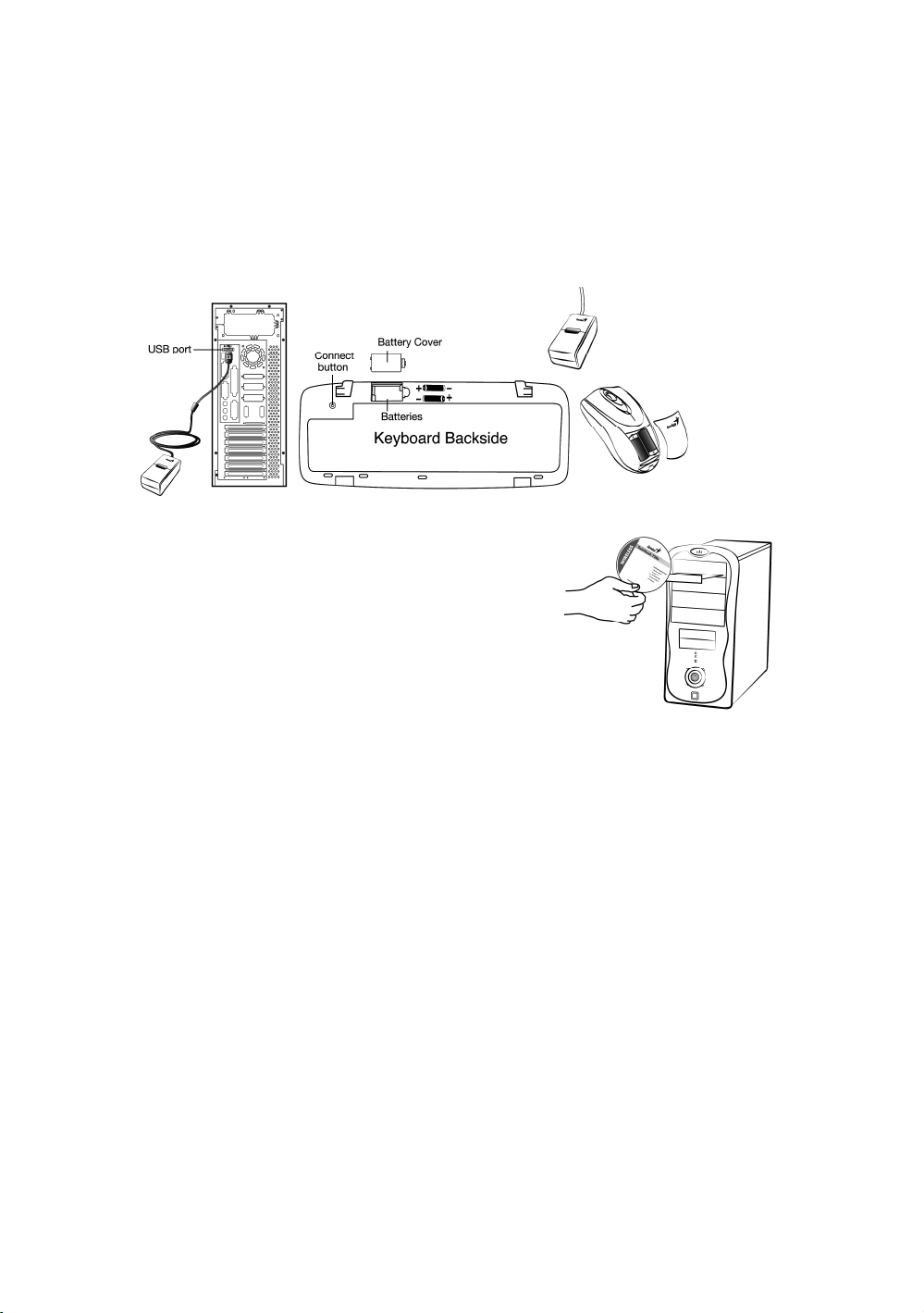
ESPAÑOL
Instalación de Hardware
1. Instale dos pilas AA en el ratón y en el teclado.
2. Enchufe su receptor USB a un puerto USB de su PC.
Instalación del Programa
1. Introduzca su CD en la unidad de CD de
su PC para instalar el programa.
2. Siga las instrucciones en pantalla para
terminar la instalación del programa.
Cambiar las pilas
Si el ratón o el teclado no funcionan correctamente, las pilas deben
haberse descargado, por lo tanto tendrá que cambiarlas.
Atención: no mezcle ni utilice tipos de pilas diferentes al mismo tiempo.
Configuración de Canal ID
El canal ID está configurado de fábrica. El LED verde (indicador de
transmisión de datos) se encenderá permanentemente cuando el
dispositivo inalámbrico funcione normalmente. Si su dispositivo
inalámbrico no funciona, reinicie el canal ID del siguiente modo:
1. Pulse el botón de conexión del receptor y el LED parpadeará para
conectarse.
2. Pulse el botón de conexión en cada dispositivo inalámbrico durante
de 20 segundos y observe si la luz del LED del receptor se ha
apagado. Si es así, significa que el dispositivo inalámbrico ya se
puede utilizar.
21
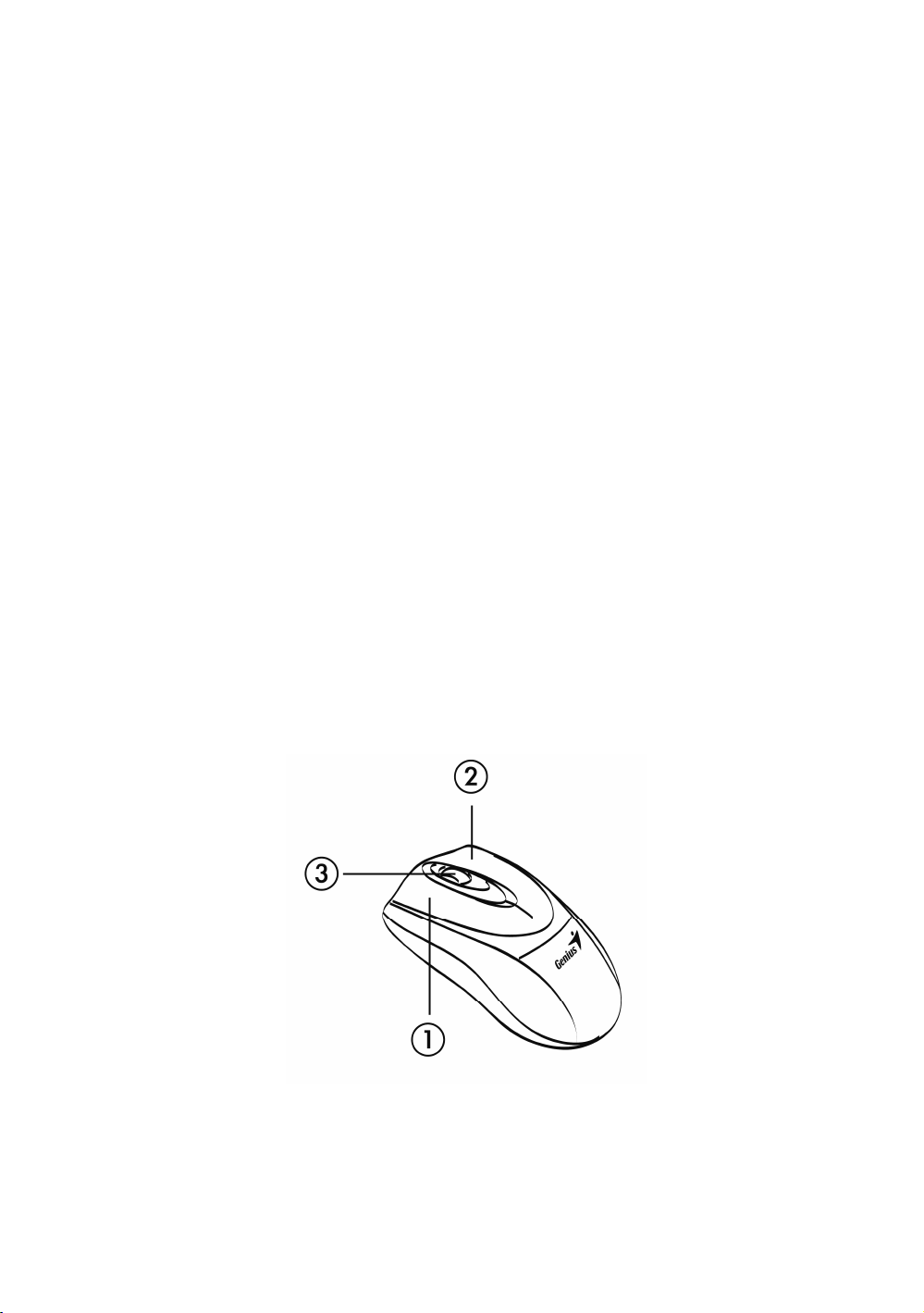
ESPAÑOL
“Atención (Resolución de Problemas)
1. El conjunto inalámbrico de escritorio ofrece 256 códigos ID, y
selecciona el número de ID de sus dispositivos inalámbricos. Sólo
puede configurar un dispositivo inalámbrico cada vez. Si tiene otro
dispositivo inalámbrico de 27Mhz configurado a menos de 10 metros
cuadrados, podrían producirse interferencias entre ambos
dispositivos inalámbricos.
2. Algunas teclas podrían no funcionar hasta que se instale el
driver. Le recomendamos que instale el driver antes de
empezar a usar este producto.
3. Para reprogramar otros programas de media, deberá instalar el
programa.
Funciones de los botones
1. Botón izquierdo: Realiza las funciones tradicionales del ratón como
clic, doble clic y arrastre.
2. Right Button: Proporciona la función tradicional de clic del ratón.
3. Magic-Roller: Haga rodar el botón para navegar por Internet y
consultar documentos de Windows.
22
